GPU 0-ზე არის ჩვეულებრივი კომპიუტერის პრობლემა, რომელიც შეიძლება დაფიქსირდეს უმოკლეს დროში
- GPU 0-ზე შეიძლება გამოწვეული იყოს მოძველებული გრაფიკული დრაივერებით.
- პრობლემა ასევე შეიძლება წარმოიშვას CPU-ს შეფერხებიდან.
- ამ შეცდომის გადაჭრის ერთ-ერთი საუკეთესო გზაა GPU-ს იძულებითი გამოყენება.

Xდააინსტალირეთ ჩამოტვირთვის ფაილზე დაწკაპუნებით
ეს პროგრამული უზრუნველყოფა დაიცავს თქვენს დრაივერებს, დაიცავს თქვენ კომპიუტერის საერთო შეცდომებისა და ტექნიკის უკმარისობისგან. შეამოწმეთ ყველა თქვენი დრაივერი ახლა 3 მარტივი ნაბიჯით:
- ჩამოტვირთეთ DriverFix (დამოწმებული ჩამოტვირთვის ფაილი).
- დააწკაპუნეთ სკანირების დაწყება ყველა პრობლემური დრაივერის მოსაძებნად.
- დააწკაპუნეთ დრაივერების განახლება ახალი ვერსიების მისაღებად და სისტემის გაუმართაობის თავიდან ასაცილებლად.
- DriverFix ჩამოტვირთულია 0 მკითხველი ამ თვეში.
GPU-ს გამოყენება 0-ზე არის ერთ-ერთი მრავალჯერადი შეცდომა, როდესაც თქვენს მოწყობილობას აქვს პრობლემა. GPU ამუშავებს ინტენსიურ გრაფიკულ აპლიკაციებსა და პროცესებს CPU-ის დატვირთვის შესამცირებლად.
როდესაც ეს პროცესები არ იყენებს GPU-ს, შეიძლება იყოს შეფერხება. ვინაიდან CPU-ს გადატვირთვა არასდროს არის კარგი სისტემის მუშაობისთვის. ამან შეიძლება გამოიწვიოს FPS-ის ვარდნა, პროცესორის გადახურება და მრავალი სხვა.
ამ GPU-ს 0%-ზე დასაფიქსირებლად, ჩვენ ამ სტატიაში შევკრიბეთ პრობლემების მოგვარების სხვადასხვა გადაწყვეტილებები. ოპტიმალური შედეგისთვის დარწმუნდით, რომ მკაცრად დაიცავით ნაბიჯები.
რატომ არის GPU-ს გამოყენება 0-ზე?
ეს პრობლემა შეიძლება ბევრი რამით იყოს გამოწვეული. მაგრამ ჩვენ განვიხილავთ ყველაზე გავრცელებულ მიზეზებს ქვემოთ:
- მძღოლის პრობლემები: ამ პრობლემის ყველაზე გავრცელებული მიზეზი არის პრობლემები GPU-ს დრაივერებთან. GPU-ს მუშაობა შეიძლება მკვეთრად შემცირდეს, თუ დრაივერები დაზიანებულია ან მოძველებულია.
- სისტემა იყენებს CPU ინტეგრირებულ GPU-ს: CPU-ს ყოველთვის აქვს ჩაშენებული GPU ინტეგრირებული, გარდა გამოყოფილი GPU-ისა. ამრიგად, არის დრო, როდესაც სისტემა გამოიყენებს ამ GPU-ს და ამან შეიძლება გამოიწვიოს პროცესორის გადატვირთვა. აქედან გამომდინარე, გამოყოფილი გრაფიკა იქნება უსარგებლო და უფუნქციო.
- Bottleneck: CPU განკუთვნილია მონაცემთა გადასამუშავებლად GPU-სთვის. თუმცა, თუ GPU ძალიან ძლიერია CPU-სთვის, ამან შეიძლება გამოიწვიოს შეფერხება შესრულებაში.
- მესამე მხარის აპების გავლენა: აპები, როგორიცაა ანტივირუსი და სხვა, ხშირად არღვევენ სისტემაში არსებულ პროცესებს. აქედან გამომდინარე, მათ შეუძლიათ ხელი შეუშალონ GPU-ს და გამოიწვიონ GPU 0-ზე.
- თამაშთან დაკავშირებული საკითხები: ზოგიერთი თამაში არ არის კარგად ოპტიმიზირებული CPU-ისა და გამოყოფილი გრაფიკის შესართავსებლად. აქედან გამომდინარე, ისინი იკვებებიან მხოლოდ CPU-ით. ამრიგად, GPU ხდება უმოქმედო.
როგორ გავასწორო GPU 0 გამოყენება?
1. გამორთეთ მესამე მხარის აპლიკაციები აქტიური ფონზე
- Windows საძიებო ზოლში ჩაწერეთ msconfig, და გახსნა Სისტემის კონფიგურაცია.
- სერვისების ჩანართში, შეამოწმეთ ყველა Microsoft სერვისის ყუთის დამალვა.

- დააწკაპუნეთ Ყველას გაუქმება ყველა აქტიური გამორთვა მესამე მხარის მომსახურება.
2. დისპლეის დრაივერების განახლება
- დააჭირეთ ფანჯრები + რ გასაღებები გასაშვებად გაუშვით დიალოგური ფანჯარა და შეყვანა devmgmt.msc.
- იპოვნეთ ჩვენების გადამყვანები და გააფართოვეთ ისინი.
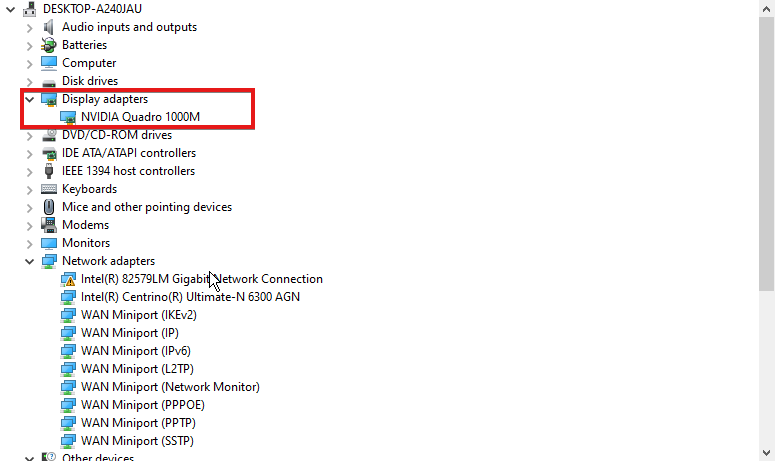
- დააწკაპუნეთ მარჯვენა ღილაკით GPU მოწყობილობა და აირჩიეთ დრაივერის განახლება.
- აირჩიეთ ავტომატურად მოძებნეთ მძღოლები.
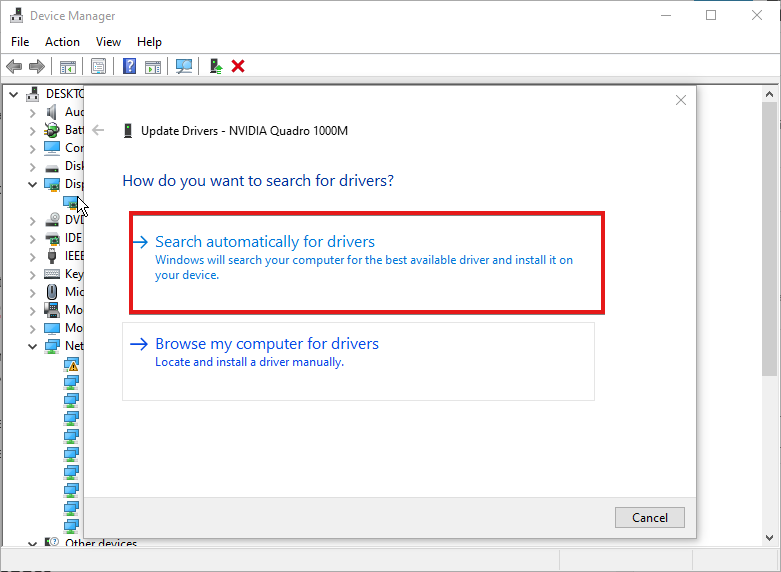
თქვენ უნდა მოაგვაროთ GPU 0% პრობლემა დრაივერის განახლებით. ალტერნატიულად, შეგიძლიათ გამოიყენოთ DriverFix, რომ ჩამოტვირთოთ ყველა უახლესი დრაივერი თქვენი კომპიუტერისთვის, ხელით ჩამოტვირთვების სტრესის გარეშე.

DriverFix
გააუმჯობესეთ თქვენი კომპიუტერი მხოლოდ სკანირებით ყველა დრაივერის განახლებით.
3. დაარეგულირეთ გრაფიკული ბარათის პარამეტრები
- დააწკაპუნეთ მარჯვენა ღილაკით სამუშაო მაგიდა და აირჩიეთ Nvidia მართვის პანელი.
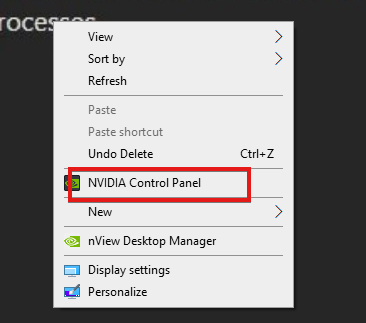
- დააწკაპუნეთ გამოიყენეთ გაფართოებული 3D გამოსახულების პარამეტრები, მორგება სურათის პარამეტრებიდა დააწკაპუნეთ წამიყვანე იქ.
- შეცვლა CUDA-GPU რომ ყველა და დაარედაქტირე დაბალი შეყოვნების რეჟიმი რომ ჩართულია.
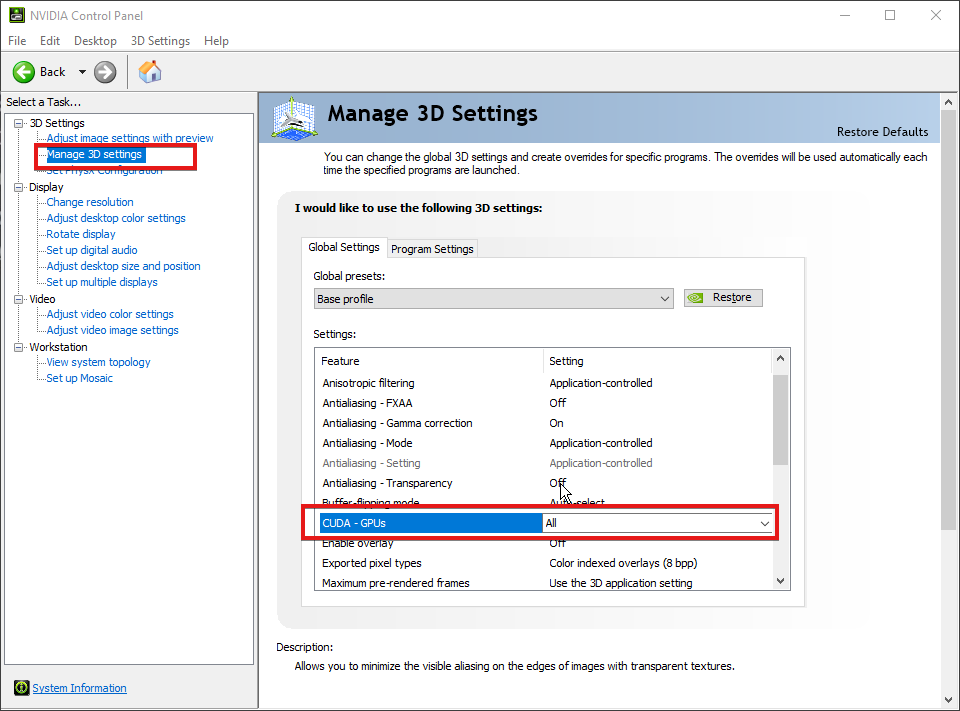
- ქვეშ OpenGL რენდერი, აირჩიეთ GPU.
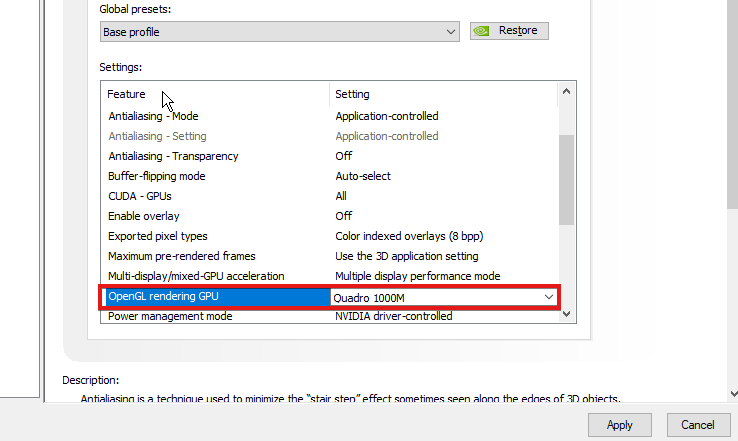
- შეცვლა ენერგიის მართვის რეჟიმი ურჩევნია მაქსიმალური შესრულება.
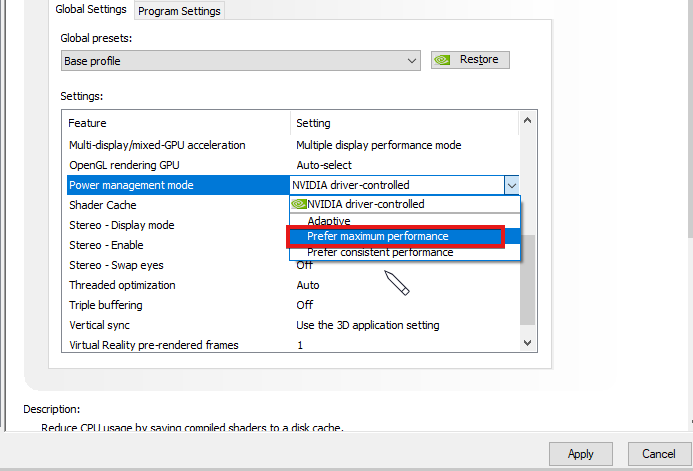
- დაარეგულირეთ ტექსტურის ფილტრაციის ხარისხი რომ მაღალი დონის შესრულება და ჩართეთ Shader Cache.
- ყველა ამ პარამეტრის დარეგულირების შემდეგ დააწკაპუნეთ ვრცელდება.
ეს არის ძირითადი პარამეტრები, რომლებსაც შეუძლიათ გავლენა მოახდინონ შესრულების გამოყენებაზე. ამ ყველაფრის რეგულირებამ უნდა მოაგვაროს GPU-ს 0% პრობლემა.
4. შეცვალეთ BiOS გრაფიკის პარამეტრები
- ჩართეთ კომპიუტერი და დააჭირეთ ღილაკს f10, F12, f2, ან DEL ჩატვირთვა BiOS.
- მოძებნეთ ა პირველადი გრაფიკული ადაპტერი ან ბორტ VGA.
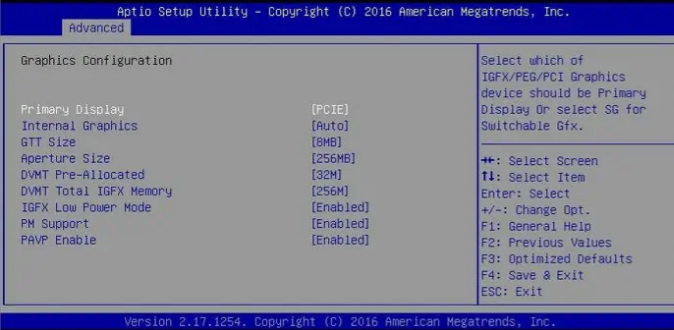
- შეცვალეთ იგი ავტო რომ თქვენი GPU.
მიუხედავად იმისა, რომ ეს უკანასკნელი საშუალებაა, ფრთხილად იყავით, რომ არ ჩაერიოთ BiOS-ში, თუ არ იცით რა გააკეთოთ.
5. დაარეგულირეთ გაშვების პარამეტრები სამუშაო მენეჯერში
- დაჭერა Ctrl + ცვლა + ESC გაშვება სამუშაო მენეჯერის ფანჯარა.
- აირჩიეთ გაშვების ჩანართი.
- იპოვნეთ მესამე მხარის ყველა აპი და გამორთეთ ისინი.
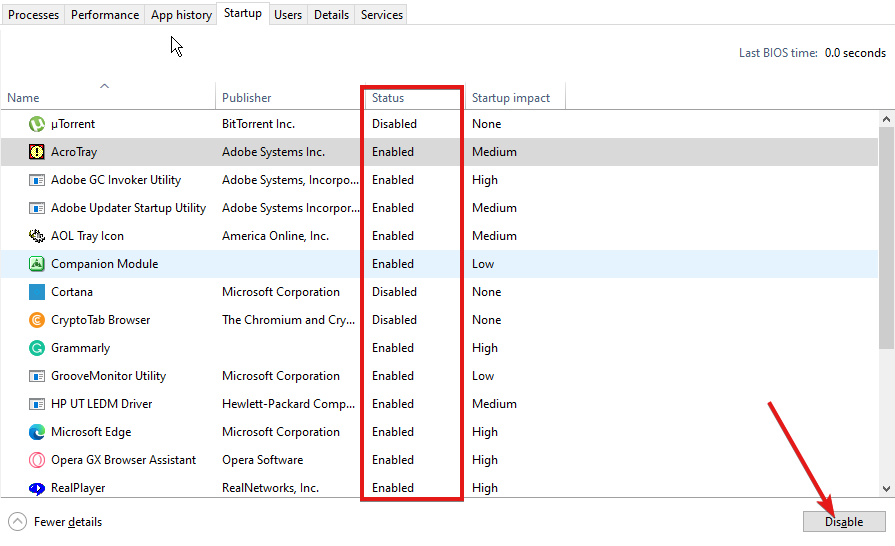
- გადატვირთეთ თქვენი კომპიუტერი.
ექსპერტის რჩევა:
სპონსორირებული
კომპიუტერის ზოგიერთი პრობლემის მოგვარება რთულია, განსაკუთრებით მაშინ, როდესაც საქმე ეხება დაზიანებულ საცავებს ან Windows-ის ფაილების გამოტოვებას. თუ შეცდომის გამოსწორების პრობლემა გაქვთ, თქვენი სისტემა შეიძლება ნაწილობრივ დაზიანდეს.
ჩვენ გირჩევთ დააინსტალიროთ Restoro, ხელსაწყო, რომელიც დაასკანირებს თქვენს აპარატს და დაადგენს რა არის ბრალია.
Დააკლიკე აქ გადმოწეროთ და დაიწყოთ შეკეთება.
ნებისმიერი მესამე მხარის აპი, რომელიც ხელს უშლის თქვენი GPU ფუნქციონირებას, გამორთული იქნება ფონზე მუშაობა. აქედან გამომდინარე, GPU დაბალი გამოყენების შეცდომა გამოსწორდება.
რატომ არის ჩემი GPU-ის გამოყენება 0-ზე თამაშის დროს?
განიხილეთ ეს ორი ვარიანტი:
- CPU Bottleneck: თუ GPU ძალიან ძლიერია CPU-სთვის, მან შეიძლება არ დაამუშაოს საკმარისი მონაცემები, რომლებიც ავსებს GPU-ს საჭიროებებს. აქედან გამომდინარე, GPU შეიძლება გახდეს არაფუნქციონალური.
- თამაში შეიძლება არ იყოს ოპტიმიზირებული GPU-სა და CPU-ის გამოსაყენებლად: აქედან გამომდინარე, მას შეუძლია გამოიყენოს ინტეგრირებული GPU CPU-ში. როგორც ასეთი, ეს გამოყოფს გამოყოფილ გრაფიკულ ბარათებს.
- როგორ სწრაფად აღადგინოთ თქვენი GPU მალსახმობის ღილაკით / ცხელი კლავიშით
- Windows-ის სარეზერვო ასლის შექმნა ვერ მოხერხდა შეცდომის კოდით 0x8078011e [შესწორება]
- 0xc1900401: რა არის ეს შეცდომა და როგორ გამოვასწოროთ იგი
როგორ ვაიძულო GPU-ს გამოყენება?
- დააჭირეთ ფანჯრები + მე გასაღებები გასაშვებად პარამეტრების აპი.
- Წადი სისტემა > ჩვენება.
- იპოვნეთ დაკავშირებული პარამეტრებიდა აირჩიეთ გრაფიკა.
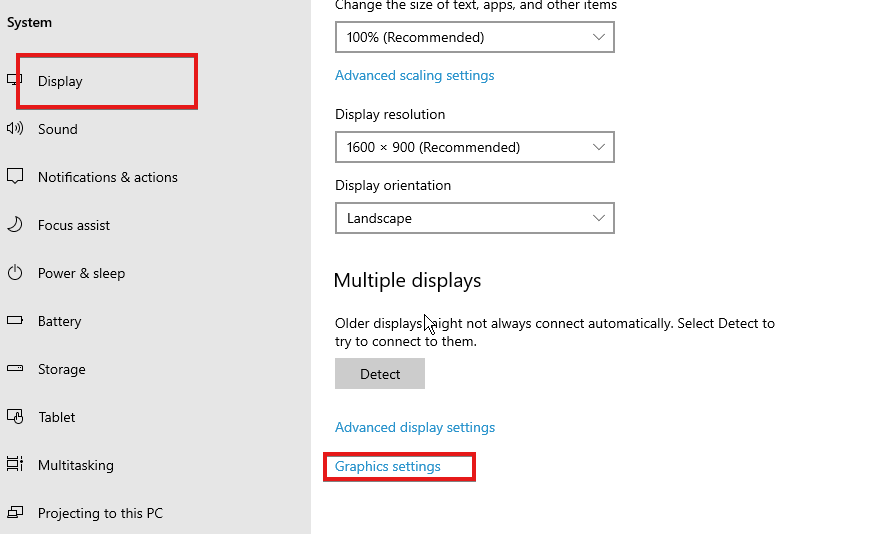
- აირჩიეთ აპლიკაცია სიიდან და დააწკაპუნეთ Პარამეტრები.
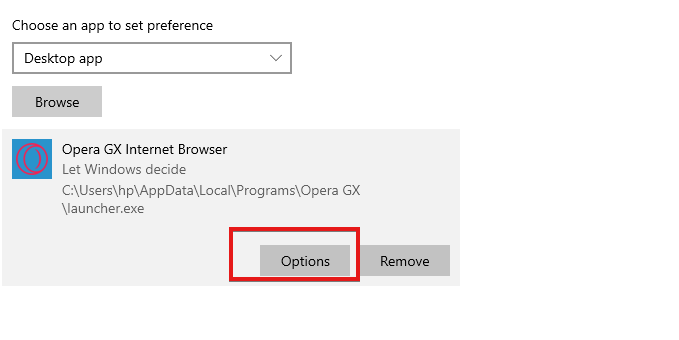
- აირჩიეთ Მაღალი დონის შესრულებადა დააწკაპუნეთ Გადარჩენა.
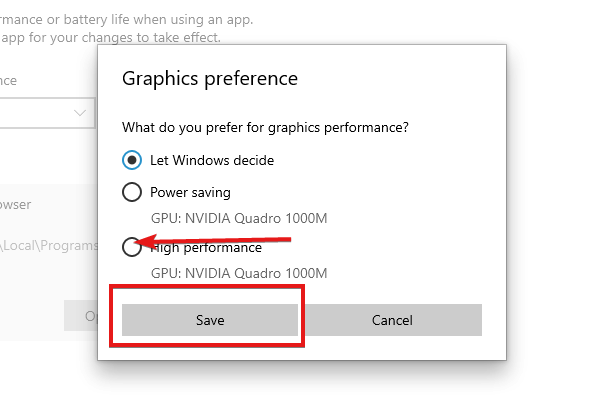
როგორ გადავრთო CPU-დან GPU-ზე?
- ჩართეთ კომპიუტერი და დააჭირეთ ღილაკს f10, F12, f2, ან DEL ჩატვირთვა BiOS.
- მოძებნეთ ა პირველადი გრაფიკული ადაპტერი ან ბორტ VGA.
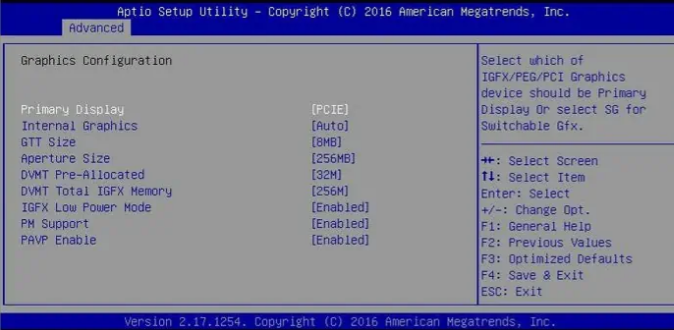
- შეცვალეთ იგი ავტო რომ თქვენი GPU.
ეს არის გზები, რათა დააფიქსიროთ თქვენი GPU 0 პრობლემები. მიუხედავად იმისა, რომ პრობლემა არ არის გავრცელებული, ეს არ ნიშნავს რომ თქვენ არ შეგხვდებათ იგი. ამიტომ, ცოდნით აღჭურვა შეიძლება სასარგებლო იყოს.
თუ თქვენ გაქვთ პრობლემები CPU მაღალი მოხმარება და დაბალი GPU გამოყენება, შეგიძლიათ გაიგოთ, თუ როგორ უნდა გაასწოროთ ისინი ჩვენი სახელმძღვანელოს შემოწმებით აქ.
გარდა ამისა, თუ თქვენი GPU მეხსიერება სავსეა, ჩვენ ასევე გვაქვს სახელმძღვანელო ამის შესახებ. ანალოგიურად, თუ პრობლემას წააწყდებით, შეგიძლიათ შეამოწმოთ Windows-ის დესკტოპის მენეჯერის მაღალი GPU გამოყენება Windows 10/11-ზე.
დატოვეთ თქვენი შეკითხვები და წინადადებები ქვემოთ კომენტარების განყოფილებაში. ჩვენ გვსურს მოვისმინოთ თქვენგან.
ჯერ კიდევ გაქვთ პრობლემები? გაასწორეთ ისინი ამ ხელსაწყოთი:
სპონსორირებული
თუ ზემოხსენებულმა რჩევებმა არ გადაჭრა თქვენი პრობლემა, თქვენს კომპიუტერს შეიძლება ჰქონდეს უფრო ღრმა Windows პრობლემები. Ჩვენ გირჩევთ ამ კომპიუტერის სარემონტო ხელსაწყოს ჩამოტვირთვა (შეფასებულია მშვენივრად TrustPilot.com-ზე), რათა მათ მარტივად მივმართოთ. ინსტალაციის შემდეგ უბრალოდ დააწკაპუნეთ სკანირების დაწყება ღილაკს და შემდეგ დააჭირე შეკეთება ყველა.


